ダウンロードしたCSVファイルが、文字化けして読めないときの直し方です。
どこかで見た方法ですが、忘れないように覚え書き。
Windowsでの方法です。
文字化けの直し方です
今回は、Googleサーチコンソールからダウンロードした、アクセス解析のデータが化けていました。
タイピングサイトのをサンプルに。
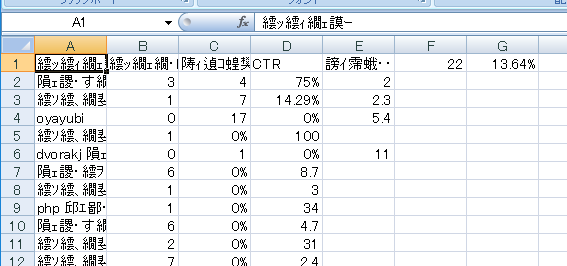
日本語部分だけでなく、数字の表も壊れている様子ですね。
まあ読めないので、一旦閉じます。
メモ帳で開いて上書き保存します
普通にダブルクリックするとExcelで開いてしまうのを、どうにかしてメモ帳で開きます。
右クリックすると、「プログラムから開く」といった項目が選べると思います。
で、メモ帳で開くと、読める文字で表示されます。
文字びっしりで驚くかもしれませんが、このまま上書き保存します。
保存できたら、メモ帳は閉じます。
直りました
ファイルを通常の方法(ダブルクリック)で開きます。
以上です。
メモ帳で一度開いて保存することにより、文字コードの指定が、うまく上書きされるようです。
エクセルで文字コードを指定する方法があれば便利かもしれませんが、そんな方法があるのかどうかは、不勉強のため分かりません。
以上。


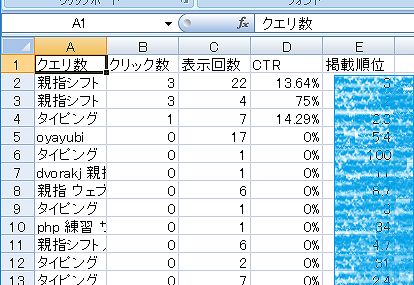


コメント